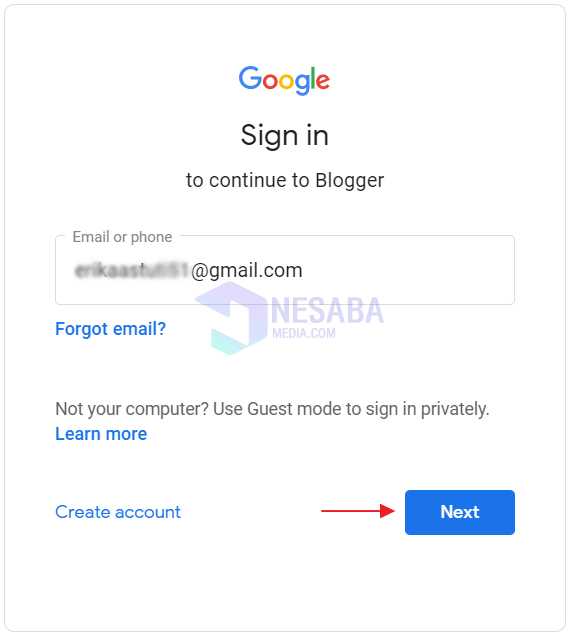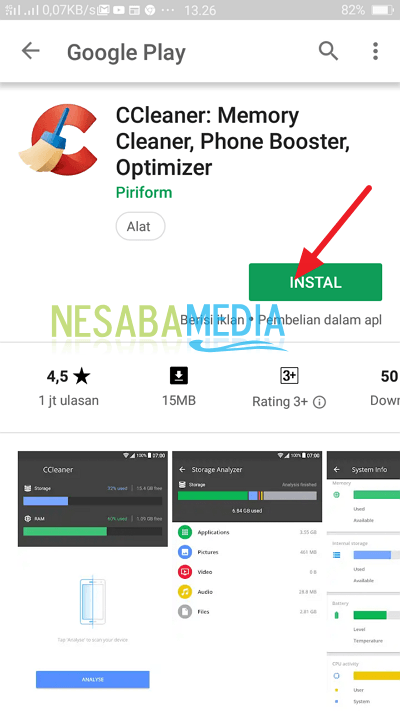7 måder at bruge CCleaner i Windows Super Komplet (+ Billeder)
I dag udvikler teknologi sig i stigende grad udenforutroligt sofistikeret. I betragtning af dette bliver computerlagring også større. Ikke underligt, at brugeren kan gemme masser af filer, installere masser af applikationer, udføre en masse arbejde osv. Dette er uadskilleligt fra navnet på den uønskede fil, der er stablet, uanset om det er en midlertidig fil eller ej.
En måde at overvinde dem på er vedved hjælp af CCleaner-applikationen. Hvad bruges CCleaner-applikationer til? Nyttigheden af CCleaner-applikationen er at rydde op i junkfiler, der findes på computeren.
Selvom funktioner ikke kun erkun rengøringsmidler, men affaldsrensningsfunktionen i denne applikation er en temmelig populær applikation. De vigtigste funktioner i CCleaner-applikationen er rengøring, derefter rengøring af registreringsdatabasen, afinstallation af applikationer, slukning af auto-start-pogrammet, systemgendannelse, drev fejemaskine og andre.
Denne artikel forklarer, hvordan man bruger CCleaner på Windows. Kom, se følgende anmeldelse.
7 komplette måder at bruge CCleaner på Windows
CCleaner er den første applikation iren pc eller bærbar computer. På denne måde kan en computer, der kører langsomt, overvindes med denne applikation. CCleaner-applikationer er kompatible i Windows XP, Vista, 7, 8.1 og 10. Derudover kan CCleaner-applikationer køres i 32-bit og 64-bit computerversioner.
CCleaner-applikationen består af toversionen er CCleaner Free alias gratis og CCleaner Professional alias betalt version. Ved denne lejlighed brugte jeg den gratis CCleaner-applikation 5.51.6939 (64-bit) og brugte Windows 10-operativsystemet.
Følgende er, hvordan man bruger CCleaner på Windows. Følg nedenstående trin.
A. Hent og installer CCLEANER-ANVENDELSEN
1. Download CCleaner-applikationen på den officielle Ccleaner-webside, som er: www.ccleaner.com > Klik derefter på Gratis download for den gratis version af CCleaner.

2. Vælg derefter knappen Download i afsnittet CCleaner Free.
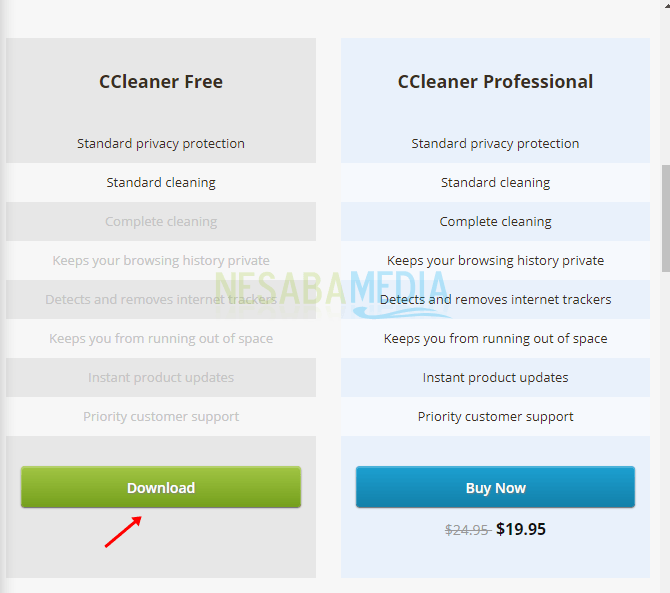
3. Vælg derefter CCleaner.com for at begynde at downloade.
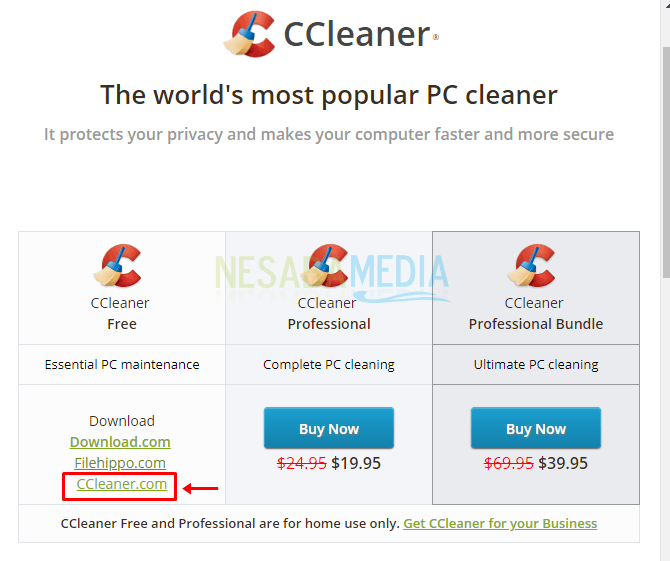
4. Når applikationen er downloadet, skal du installere applikationen som sædvanligt. Dobbeltklik på den downloadede fil (.exe).

5. Klik derefter på install> derefter og følg bare trinnene for at installere CCleaner, indtil det er afsluttet.

B. ÅBNING AF EN CCLEANER-ANVENDELSE
1. Når applikationen er installeret, skal du åbne applikationen ved at klikke på start eller søg i proceslinjen> skriv derefter CCleaner> og klik derefter på CCleaner-skrivebordsappen.
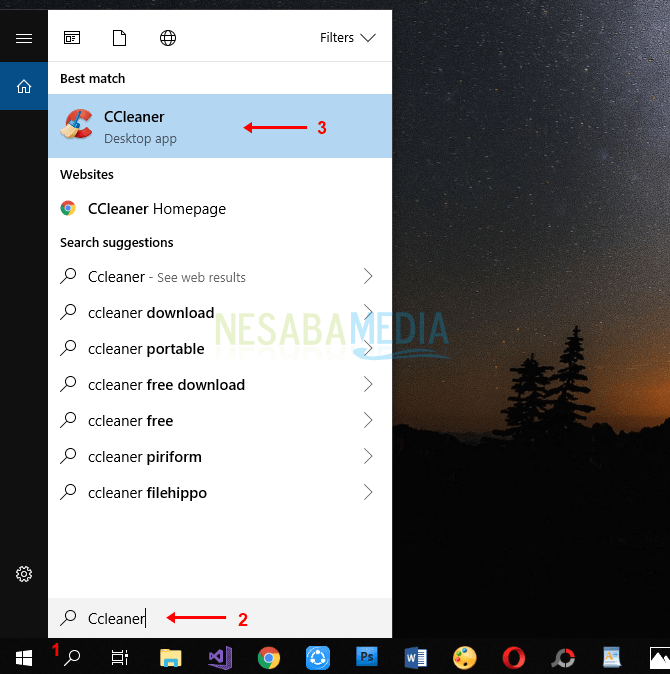
2. Nedenfor er CCleaners første udseende.

C. CCLEANER-KONFIGURATION
Inden du udfører rengøringsstadierne, afinstallerer appen osv., Skal du først indstille CCleaner-konfiguration på din computer.
1. Vælg menuen Indstillinger> vælg derefter Indstillinger> derefter konfigurer de grundlæggende indstillinger til at kontrollere, hvordan CCleaner fungerer.

2. Du kan vælge det ønskede sprog> tre grundlæggende myndigheder i CCleaner> indstille funktionen til CCleaner for at slette sikkert> og feje den frie drevplads.
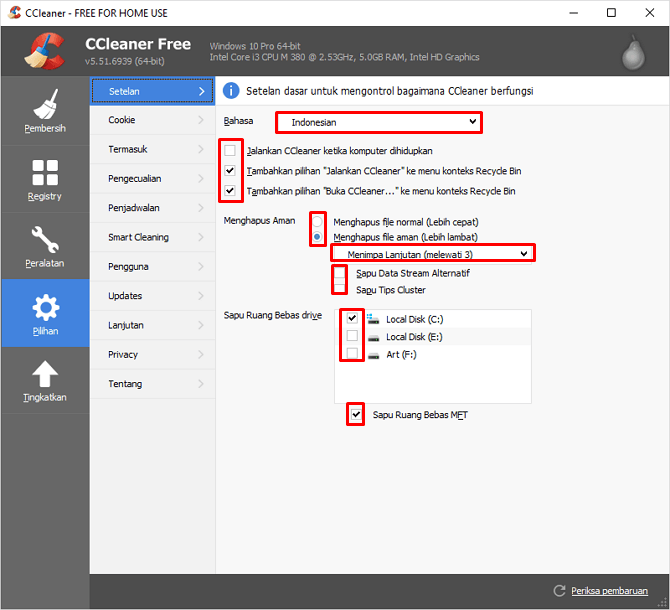
D. RENGØR DEN Midlertidige fil
På dette tidspunkt kan du slette midlertidige filer, der findes i Windows-operativsystemet eller -programmet.
1. Vælg Rengøringsmenuen> vælg derefter fanen Windows> vælg eller kontroller, hvilke dele du vil slette.

2. Vælg derefter fanen Programmer> vælg eller kontroller, hvilke dele du vil slette.

3. Hvis du er færdig med at vælge, hvilke filer du vil slette, skal du klikke på Analyser for at se detaljerne om filen, der skal slettes.

4. Når analysen er afsluttet, skal du vælge Kør CCleaner for at begynde at slette midlertidige filer.
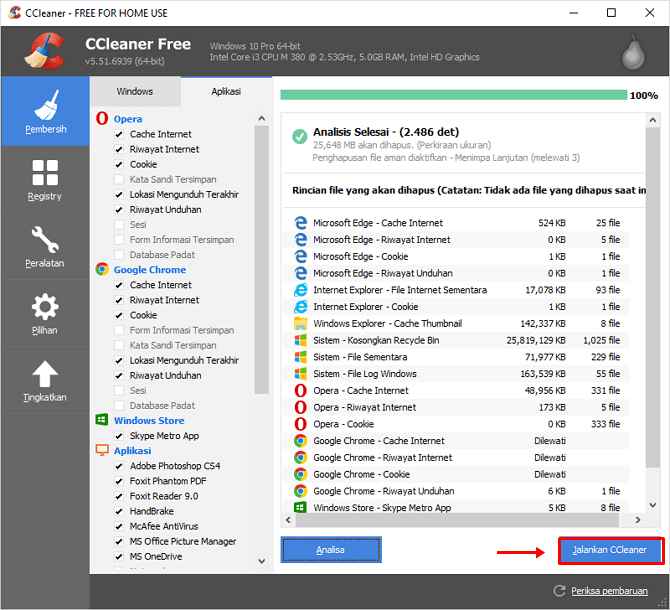
5. Bekræftelsesdialogen vises derefter. Klik på Fortsæt.

6. Vent til rengøringsprocessen er afsluttet med at skrive Rengøring afsluttet som vist nedenfor.
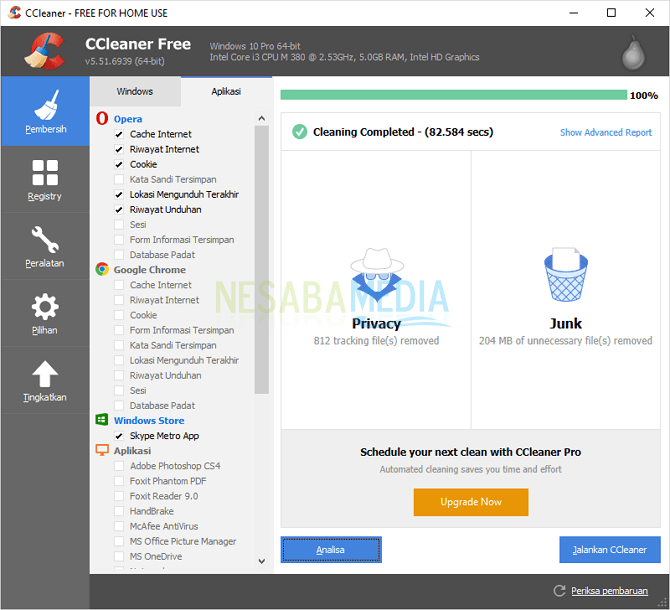
E. SLET REGISTRERING
Udover at være i stand til at rense midlertidige filer,CCleaner kan også slette Windows-registreringsdatabasen, der findes på hver computer. Dette register gemmer normalt grundlæggende oplysninger relateret til enhver konfiguration, vi foretager til operativsystemet og applikationer.
1. Vælg Registreringsmenu> klik derefter på Scan efter problemer.
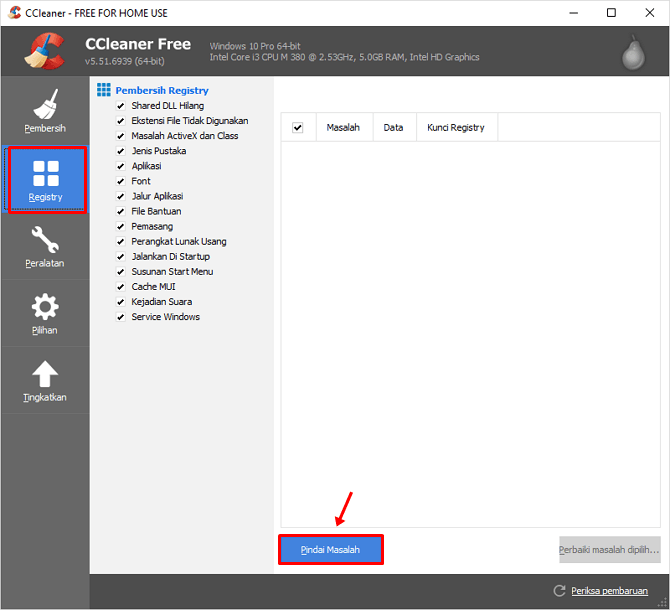
2. Vent til processcanneprocessen er afsluttet, og klik derefter på Rett det valgte problem.

3. Derefter vises en bekræftelsesdialog> og klik derefter på Ja, hvis du vil gemme registreringsdatabasen sikkerhedskopieringsfil, før den slettes (hvis fejlfjerningsprocessen stadig er tilgængelig, er sikkerhedskopifilen stadig til stede).

4. Vælg et sted at gemme> udfyld filnavnet> klik på Gem.

5. Du kan vælge at løse flere problemer såvel som alle problemer. Klik på Løs problemer eller Rett alle problemer.

F. COPOT, REPARATION / REPARATION, NAVN ÆNDRING OG FJERN / UINSTALLER ANVENDELSE
Som den foregående forklaring kan dette program ikke kun rydde op i junkfiler på computeren, men kan afinstallere og reparere applikationer.
1. Vælg menuen Funktioner> og vælg derefter menuen Fjernelse.
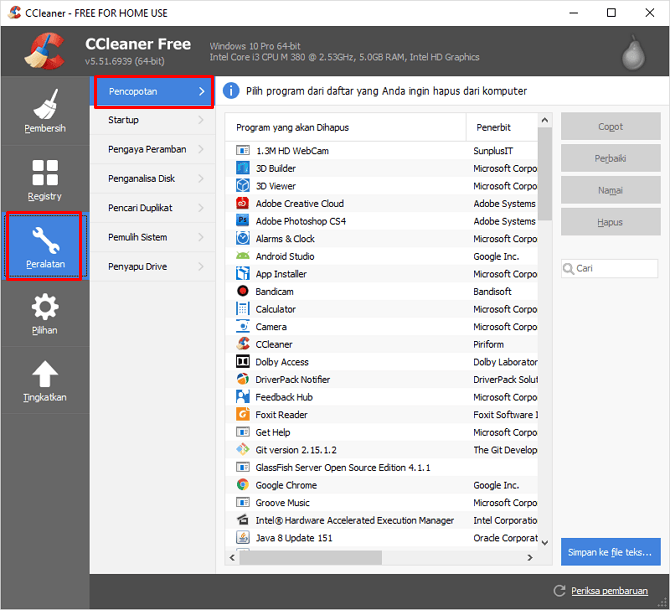
2. Vælg derefter applikationen> vælg derefter de handlinger / handlinger, du vil anvende til det program, der er afinstallation, reparation, omdøb eller slet programmet.

G. INDSTILLING AF AUTO-START-PROGRAMMET
Ud over ovenstående funktioner kan CCleaner ogsåindstil ethvert program, du vil køre automatisk, når computeren starter. I dette tilfælde kan brugeren aktivere automatisk start og deaktivere automatisk start.
1. Vælg udstyrsmenu> vælg Start-menu>> vælg derefter Windows.

2. Vælg derefter programmet> vælg derefter de handlinger / handlinger, du vil anvende til applikationen, aktivere, deaktivere og slette.

CCleaner er en applikation, der også sigessom en universal applikation. Hvordan ikke, en applikation, der er kendt som en computerrenser, der mærkes at køre med lav hastighed. Ved at bruge denne applikation kan disse computerproblemer overvindes. Med de mange funktioner leveret af CCleaner, hvilket gør denne applikation som en applikation, der skal ejes af enhver computerbruger.
Et antal artikler, der bruger CCleaner på Windows. Forhåbentlig er denne artikel nyttig for dig. Besøg Nesabamedia for at få interessante og ajourførte oplysninger.